În dezvoltarea software-ului, erorile sunt omenești. Fie că este vorba despre un fragment de cod greșit, un comentariu nedorit sau o implementare complet greșită. Git îți oferă posibilitatea de a corecta aceste erori. În acest tutorial, vei învăța cum să folosești comenzile git reset și git checkout pentru a face modificări anulate în mod eficient, pentru a-ți curăța codul sau pentru a restaura o stare anterioară.
Cele mai importante concluzii
- Cu git checkout, poți anula modificările aduse fișierelor, atâta timp cât acestea nu au fost încă comise.
- git reset îți permite să sări înapoi la un anumit commit, dar poate elimina datele ireversibil.
- Există diferite abordări pentru a anula modificările. Alege metoda care se potrivește cel mai bine scenariului tău.
Instrucțiuni pas cu pas
Urmărirea modificărilor unui fișier
Dacă ai efectuat din greșeală modificări nedorite într-un fișier din proiectul tău, poți verifica acest lucru cu comanda git status. Aceasta îți va arăta fișierul modificat care este în faza de staging. Acest lucru îți oferă oportunitatea de a acționa țintit înainte de a transfera modificările în repository.
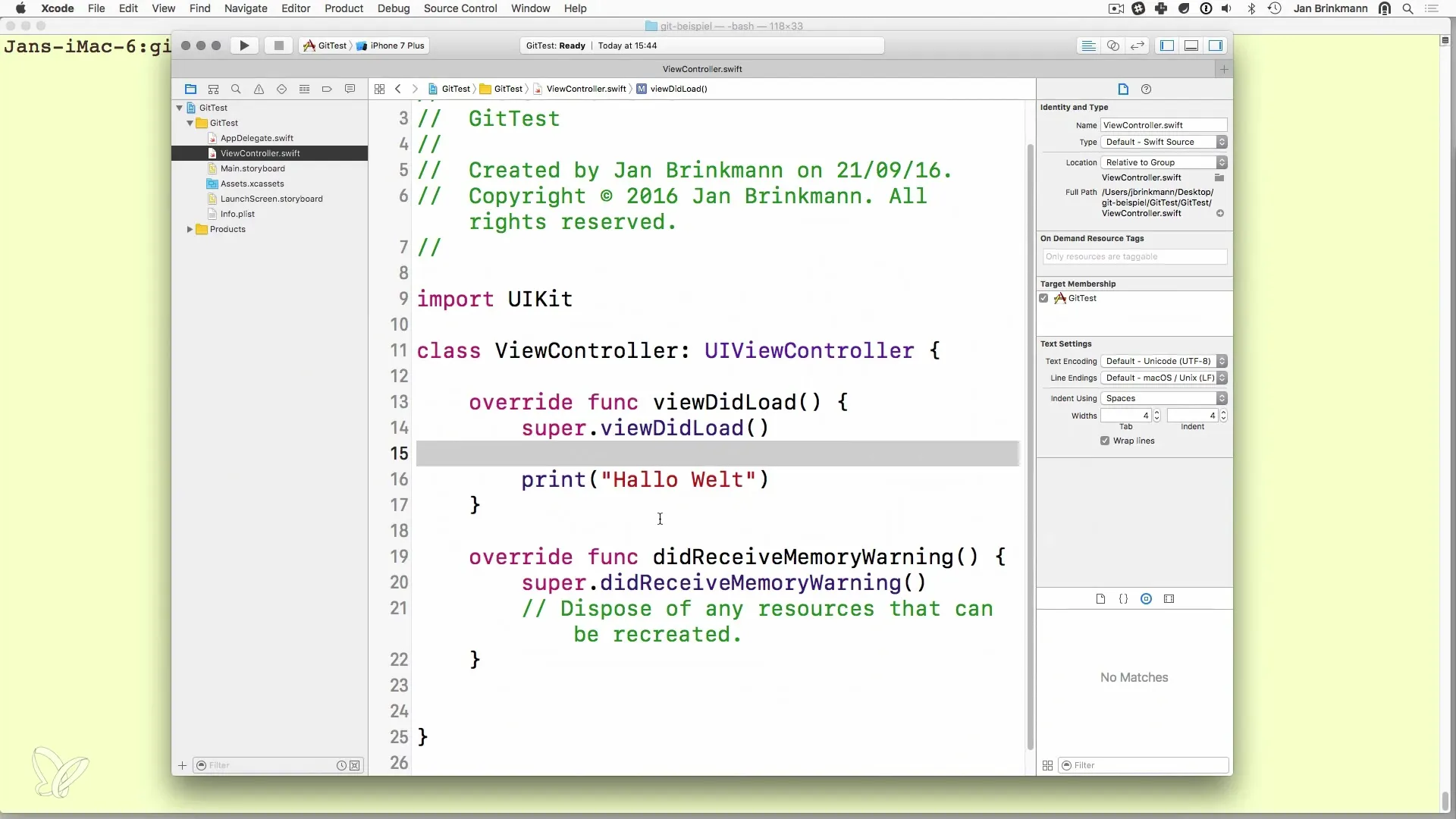
Anularea modificărilor unui fișier cu git checkout
Dacă dorești să anulezi o modificare a unui fișier care nu se află încă în starea de commit, poți folosi comanda git checkout. Pentru aceasta, execută git checkout
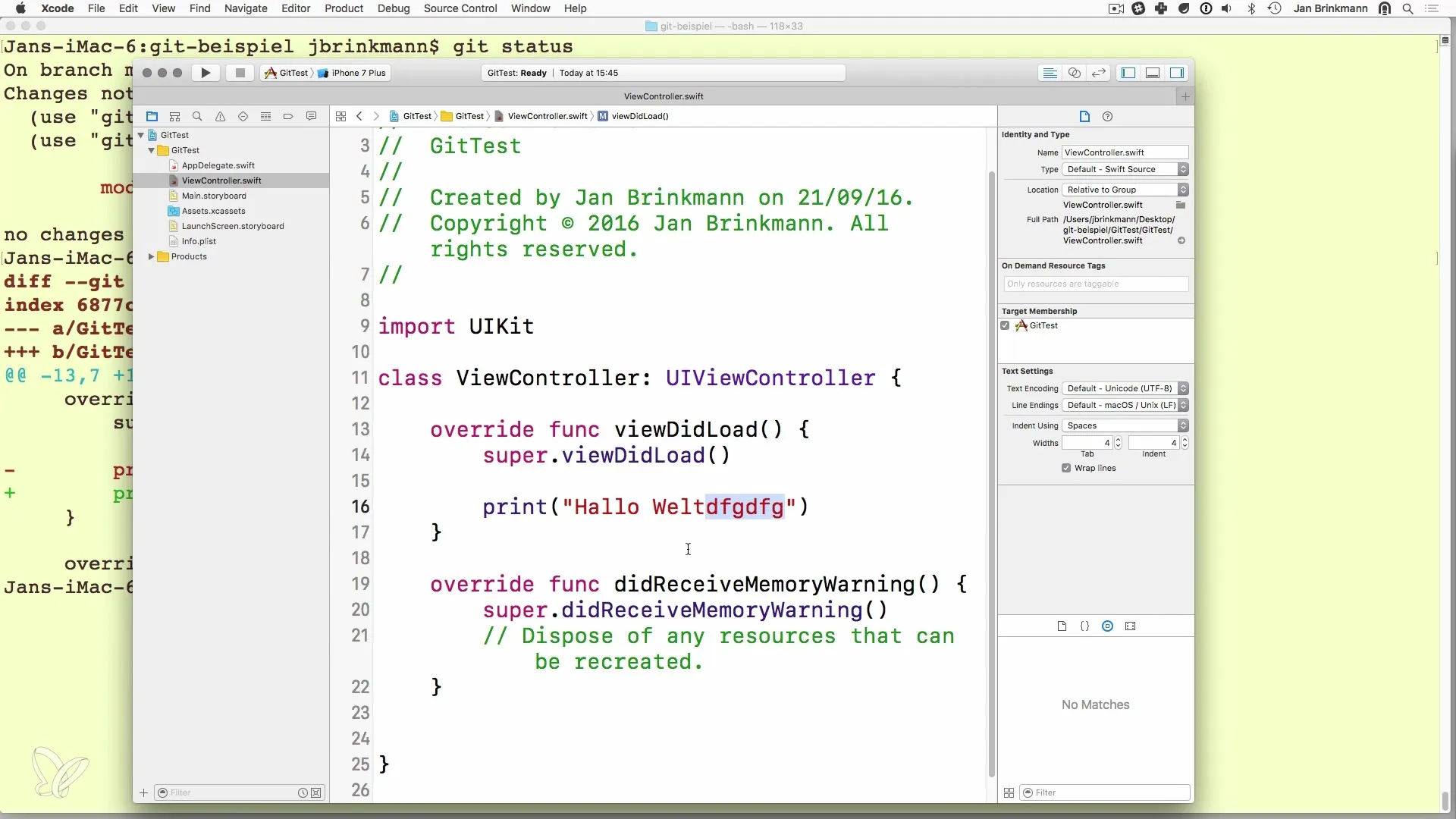
Verificarea modificărilor
După ce ai folosit git checkout, poți verifica cu git diff dacă modificările au fost într-adevăr anulate și dacă codul tău a revenit la starea dorită. Un instrument bun pentru a verifica modificările este git diff, care îți arată în detaliu ce s-a schimbat.
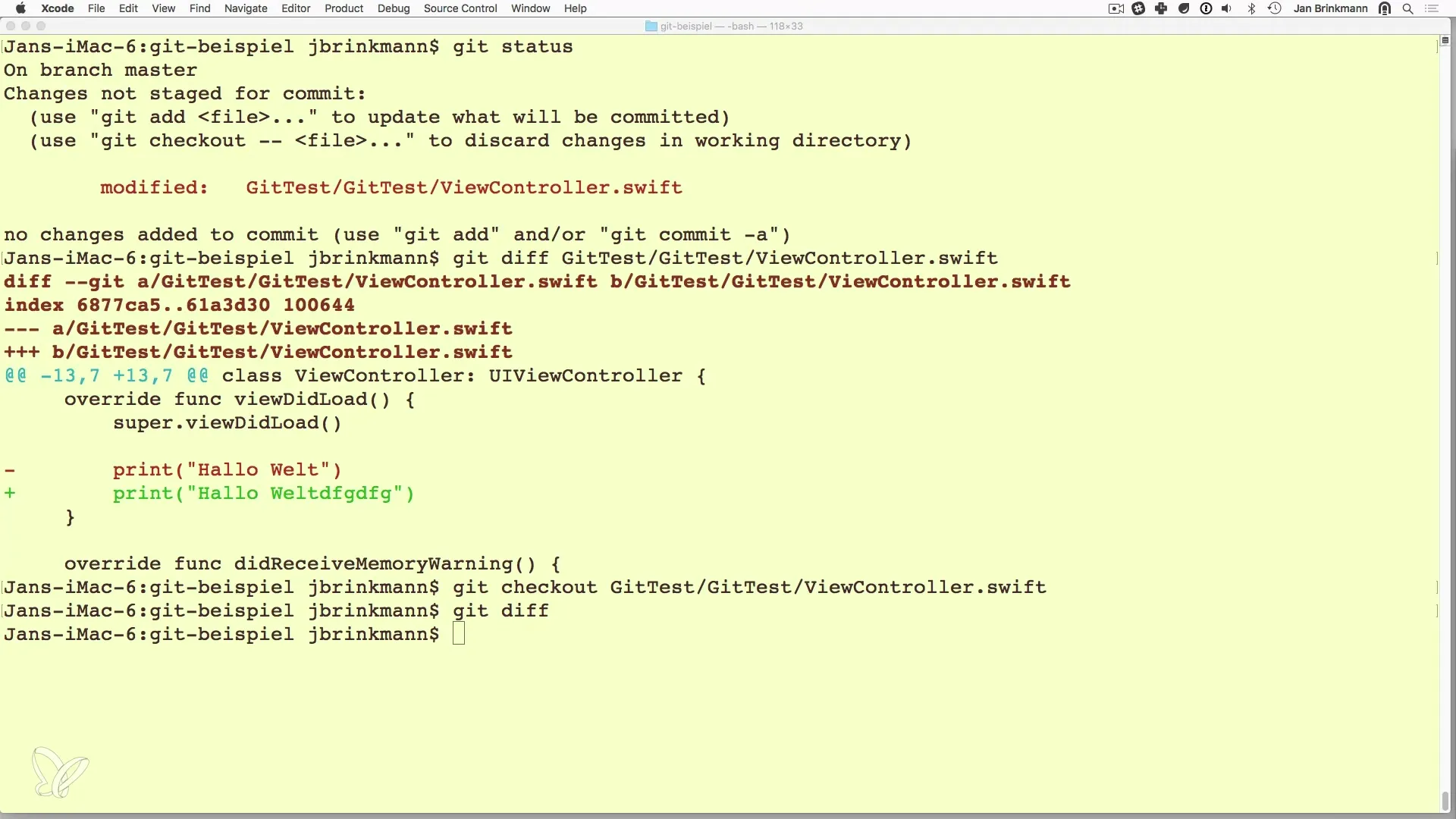
Modificări care au fost deja comise
Așadar, să presupunem că ai modificat deja un fișier și apoi l-ai salvat cu git commit. În acest caz, poți folosi git log pentru a vizualiza commit-urile. Aici vei primi lista commit-urilor și poți găsi commit-ul specific pe care vrei să-l anulezi.
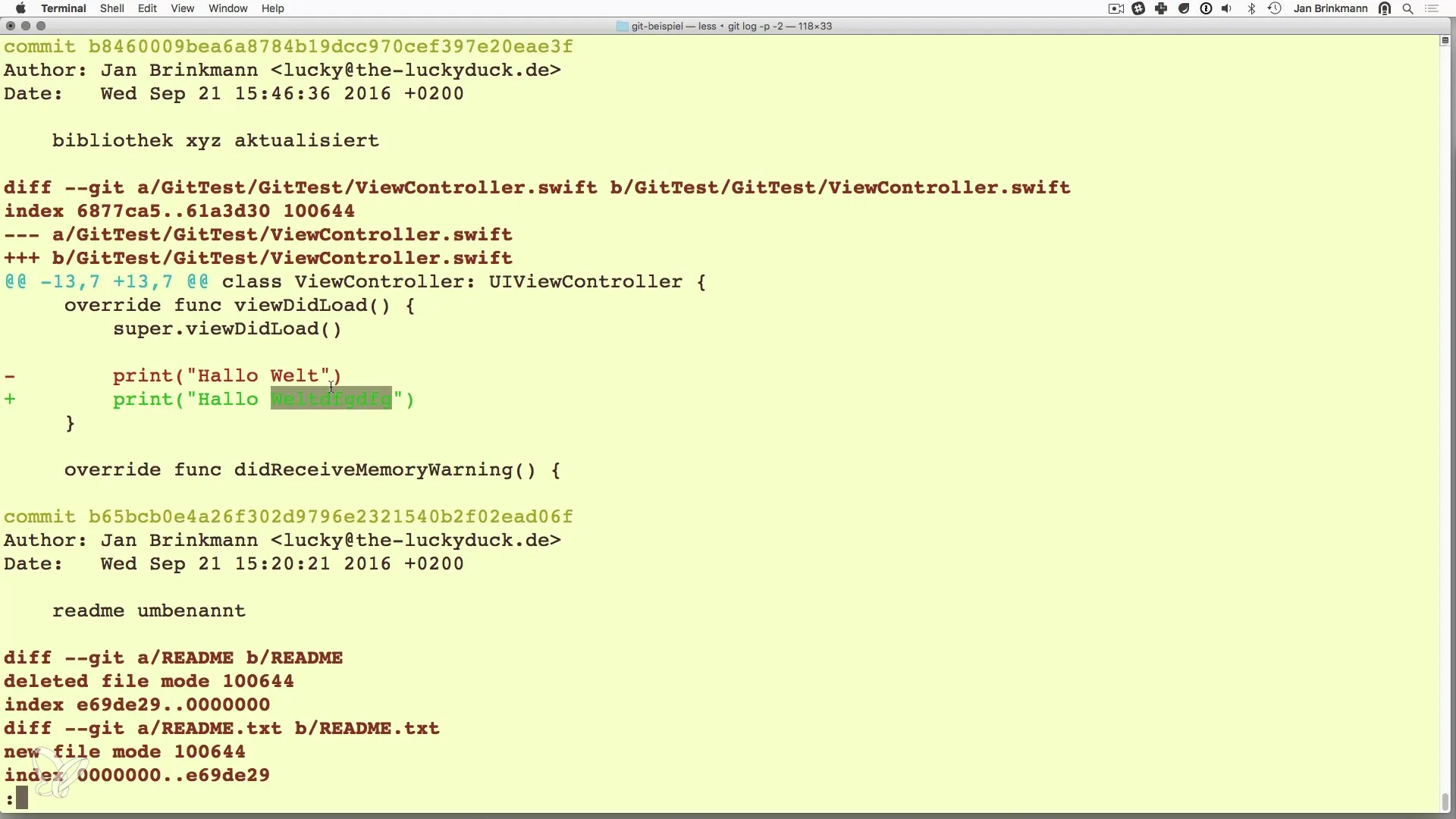
Resetarea la un commit specific
Pentru a sări înapoi la un commit specific, ai mai multe opțiuni. Cea mai simplă comandă este git reset
Verificarea după resetare
După resetare, ar trebui să folosești din nou git status și git log pentru a te asigura că repository-ul tău este în starea dorită. Poți observa că modificările au fost anulate și totul a revenit la cum ai vrut.
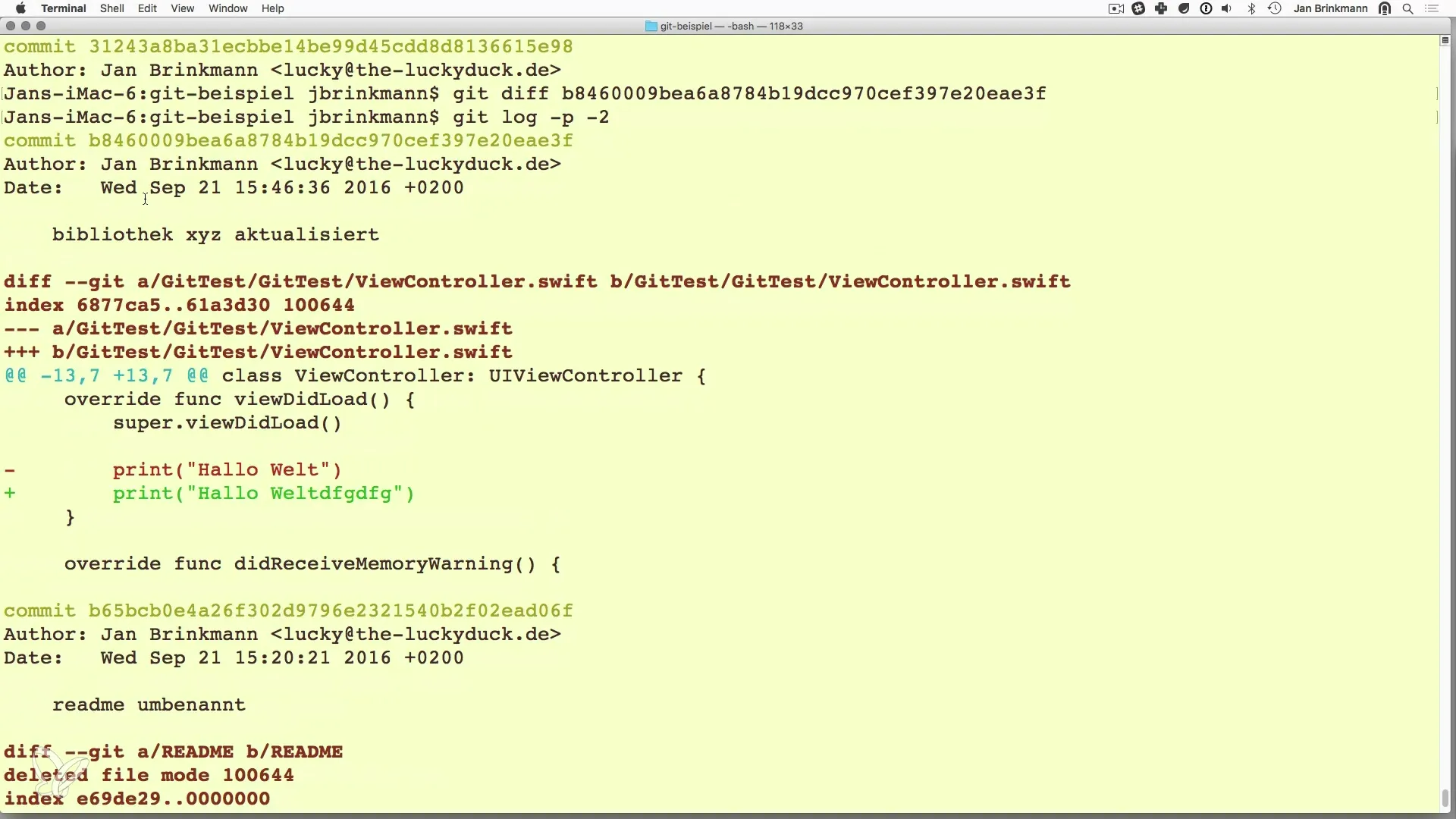
Concluzie despre opțiunile de resetare
În concluzie, atât git checkout cât și git reset sunt comenzi utile pentru a anula modificările nedorite. Alege metoda care se potrivește cel mai bine nevoilor tale actuale. git checkout este ideal pentru modificările netransmise, în timp ce git reset este optim pentru commit-urile anulate.
Rezumat - Managementul versiunilor cu Git: Cum să anulezi modificările - Reset și Checkout
În cadrul acestui ghid, ai învățat cum să anulezi modificările din codul tău eficient folosind git checkout și git reset. Ai explorat avantaje și dezavantaje ale ambelor metode pentru a te asigura că ești capabil să îți protejezi munca oricând și să remediezi rapid erorile.
Întrebări frecvente
Cum anulez modificările unui fișier pe care nu l-am comis încă?Folosește comanda git checkout pentru a anula modificările din acest fișier.
Ce se întâmplă dacă folosesc git reset --hard?Această comandă elimină toate modificările efectuate local și resetează repository-ul la starea commit-ului ales.
Cum găsesc numărul commit-ului?Folosește comanda git log pentru a obține o prezentare generală a tuturor commit-urilor și a hash-urilor acestora.
Ce trebuie să iau în considerare înainte de a folosi git reset --hard?Asigură-te că toate modificările importante sunt salvate, deoarece această comandă poate șterge datele ireversibil.
Cum pot verifica ultimele mele modificări?Cu comanda git diff poți analiza ultimele modificări aduse fișierelor.

